Autor:
Laura McKinney
Dátum Stvorenia:
6 Lang L: none (month-011) 2021
Dátum Aktualizácie:
8 Smieť 2024
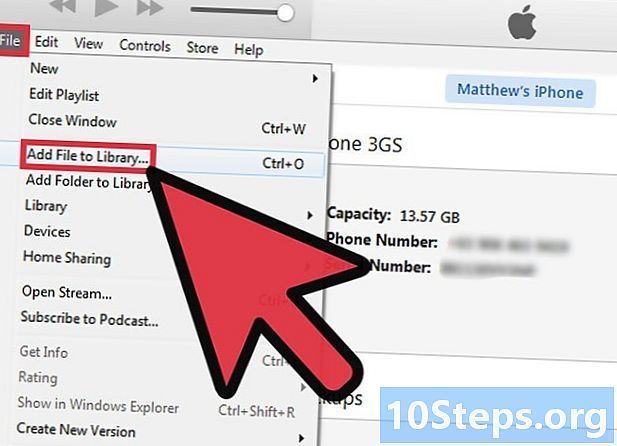
Obsah
V tomto článku: Pripojte svoje zariadenieSynchronizujte svoj obsahReferencie
iTunes je knižnica médií a synchronizačný program pre zariadenia iOS, ako sú iPhone, iPad a iPod. Svoj obsah môžete rýchlo synchronizovať so zariadením iOS pomocou systému Windows alebo Mac. Pripojením nového zariadenia k iTunes môžete ľahko pridávať hudbu, filmy a ďalšie.
stupňa
Časť 1 Pripojte zariadenie
-

Skontrolujte, či je iTunes aktuálny. Ak je vaša verzia iTunes zastaraná, môžete mať problémy s pripojením. Službu iTunes môžete zadarmo aktualizovať, ale vyžaduje pripojenie k sieti v dobrom stave.- V systéme Windows - kliknite na help → Skontrolujte aktualizácie
- V systéme Mac - kliknite iTunes → Skontrolujte aktualizácie
-

Pripojte svoje zariadenie cez USB. Na pripojenie k portu USB na počítači použite kábel USB dodaný s prehrávačom iPod, iPad alebo iPhone. Pripojte ho priamo k počítaču namiesto k rozbočovaču USB, pretože zvyčajne neprenáša dostatok energie.- Program iTunes okrem niektorých zariadení iOS podporuje niektoré prehrávače MP3. Možno nebudete môcť synchronizovať všetku svoju hudbu so zariadeniami, ktoré nie sú iOS.
-

Nastavte zariadenie. Ak sa pripájate k službe iTunes prvýkrát, môže sa zobraziť výzva na nastavenie zariadenia. Budete mať dve možnosti: „Nastaviť nové zariadenie“ alebo „Obnoviť zo zálohy“. Aj keď ste zariadenie používali pred pripojením k iTunes, vyberte možnosť „Nastaviť nové zariadenie“. Môžete mať pocit, že všetko vymažete, ale buďte si istí, že budete požiadaní iba o pomenovanie zariadenia. -

Vyberte svoje zariadenie Vaše zariadenie sa zobrazí v ľavom bočnom paneli pod hlavičkou „Zariadenia“. Ak bočný panel nevidíte, kliknite na ikonu Prehliada → Skryť bočný panel.- Ak sa vaše zariadenie neobjaví na iTunes, možno ho budete musieť prepnúť do režimu obnovenia.
2. časť Synchronizujte svoj obsah
-
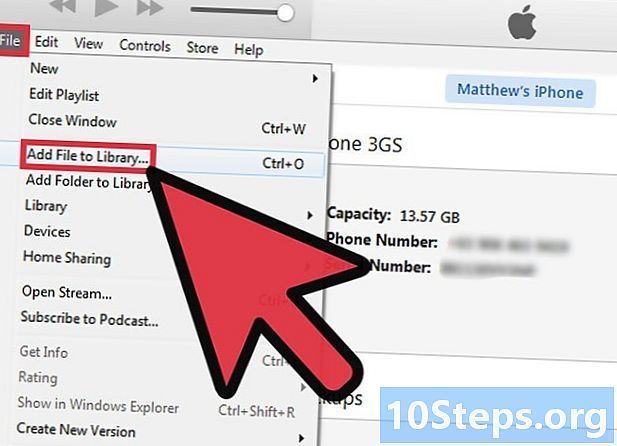
Pridajte súbory do svojej knižnice iTunes. Ak chcete do zariadenia pridať súbory, musíte ich najprv mať v knižnici iTunes. Môžete pridať hudbu, fotografie, aplikácie, podcasty, televízne programy a knihy. V tejto príručke nájdete podrobné pokyny na pridávanie súborov do knižnice.- Všetko, čo si kúpite v obchode iTunes, sa automaticky pridá do vašej knižnice.
-
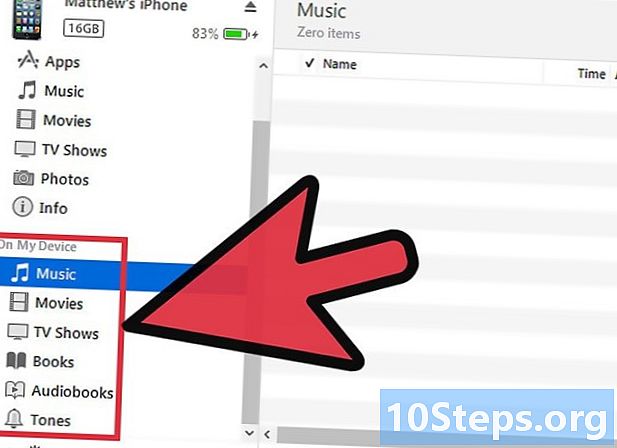
Vyberte, čo chcete synchronizovať. Na ľavom paneli vyberte svoje zariadenie. V hornej časti obrazovky sa zobrazí séria kariet, ktoré zodpovedajú rôznym typom médií, ktoré môžete pridať do svojho zariadenia. Prejdite na každú kartu a vyberte obsah, ktorý chcete pridať do svojho zariadenia.- Môžete sa rozhodnúť pridať celý obsah určitého typu média alebo môžete vybrať konkrétne súbory.
- Dostupné miesto sa zobrazí v dolnej časti obrazovky. Pri pridávaní súborov na synchronizáciu sa panel vyplní.
-

Spustite synchronizáciu. Kliknite na kartu „Súhrn“ a potom na tlačidlo „Synchronizovať“ v dolnej časti okna. Program iTunes začne kopírovať obsah, ktorý chcete synchronizovať, do svojho zariadenia. Všetko zariadenie, ktoré nebolo nastavené na synchronizáciu, bude odstránené.- Priebeh synchronizácie môžete ovládať pomocou displeja v hornej časti okna iTunes.
-
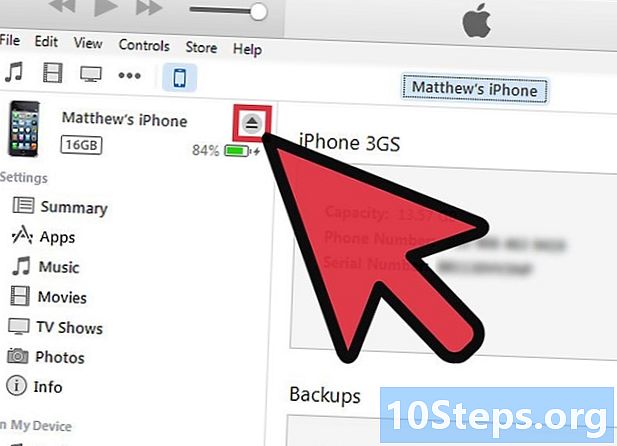
Odpojte zariadenie. Po dokončení synchronizácie kliknite pravým tlačidlom myši na zariadenie v ľavom rámci a vyberte príkaz „Vysunúť“. Umožní vám to bezpečne odpojiť zariadenie. Ak nevyberiete možnosť „Vysunúť“ pred odpojením, riskujete poškodenie údajov, aj keď nízke. -

Zálohujte svoje zariadenie. Aplikácia iTunes vám umožňuje vytvoriť zálohu vášho zariadenia iOS, čo je obzvlášť zaujímavé, ak sa v budúcnosti vyskytne problém. Ak chcete svoje zariadenie uložiť, vyberte ho v ľavom rámci, kliknite na kartu Súhrn a vyhľadajte časť Zálohovanie. Vyberte, kam chcete uložiť záložný súbor (na počítači alebo iCloud) a kliknite na „Zálohovať teraz“.- Vytvorením zálohy na iCloud sa uložia iba dôležité nastavenia. Zálohovanie v počítači bude dokončené.


